### **设置**
1、登录 **总店零售云后台** ——**总部资料**——**自定义报表主类别设置**,如下:
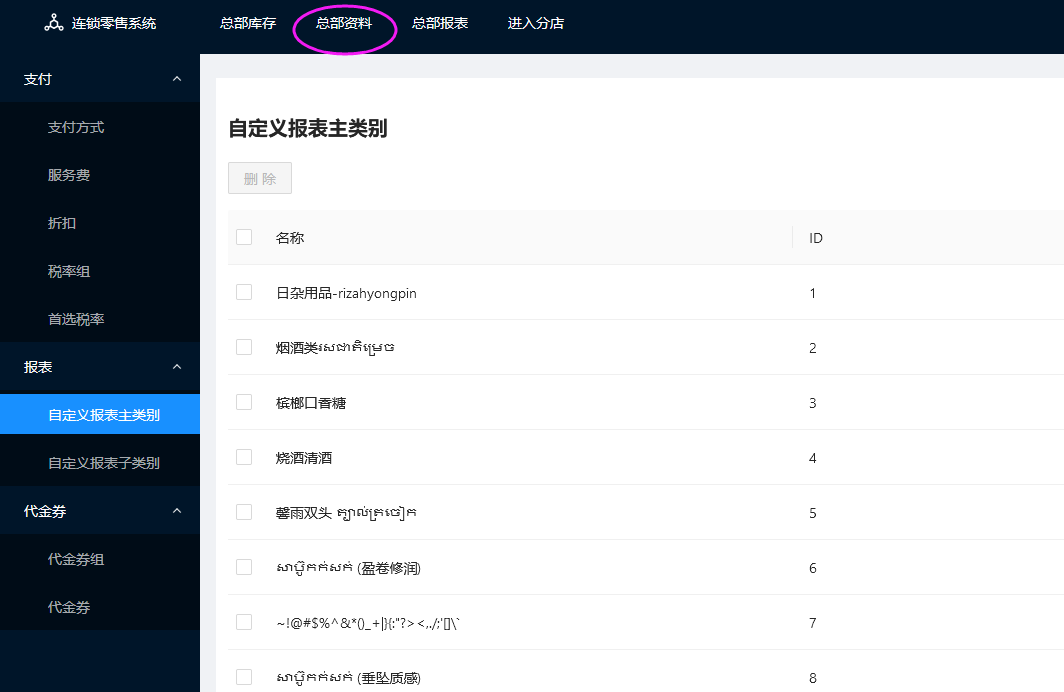
2、点击右边的新增按钮,进入报表主类别编辑页面,输入报表主类别名称,保存
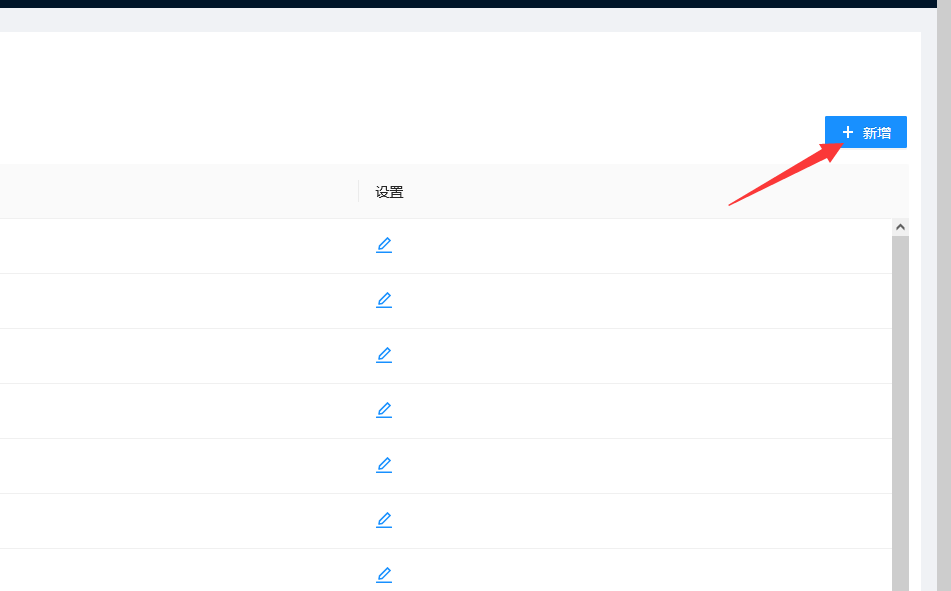
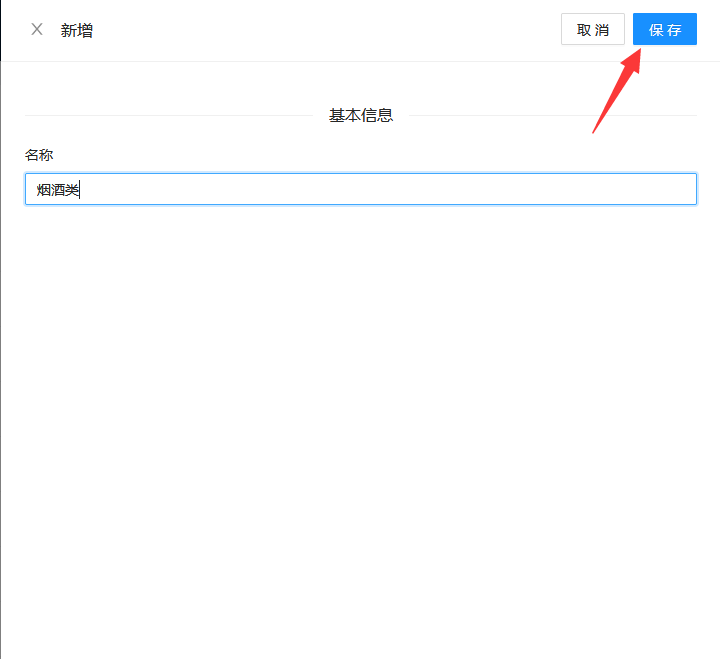
3、切换到自定义报表子类别页面,同样方法新增报表子类别,如下:
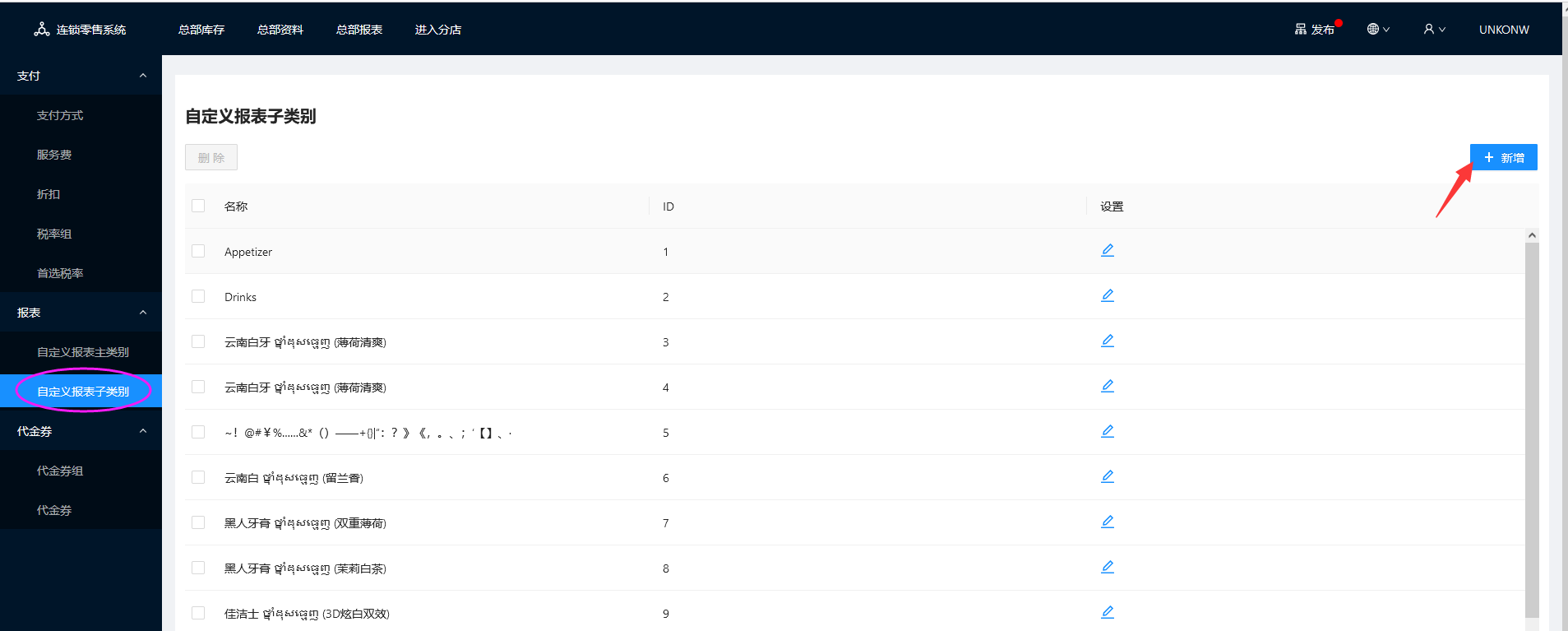
4、报表主类别和子类别设置完成后,可返回到商品页面,勾选商品后,点击批量设置,自定义报表主类别和子类别选项中,分别设置对应的选项,保存。
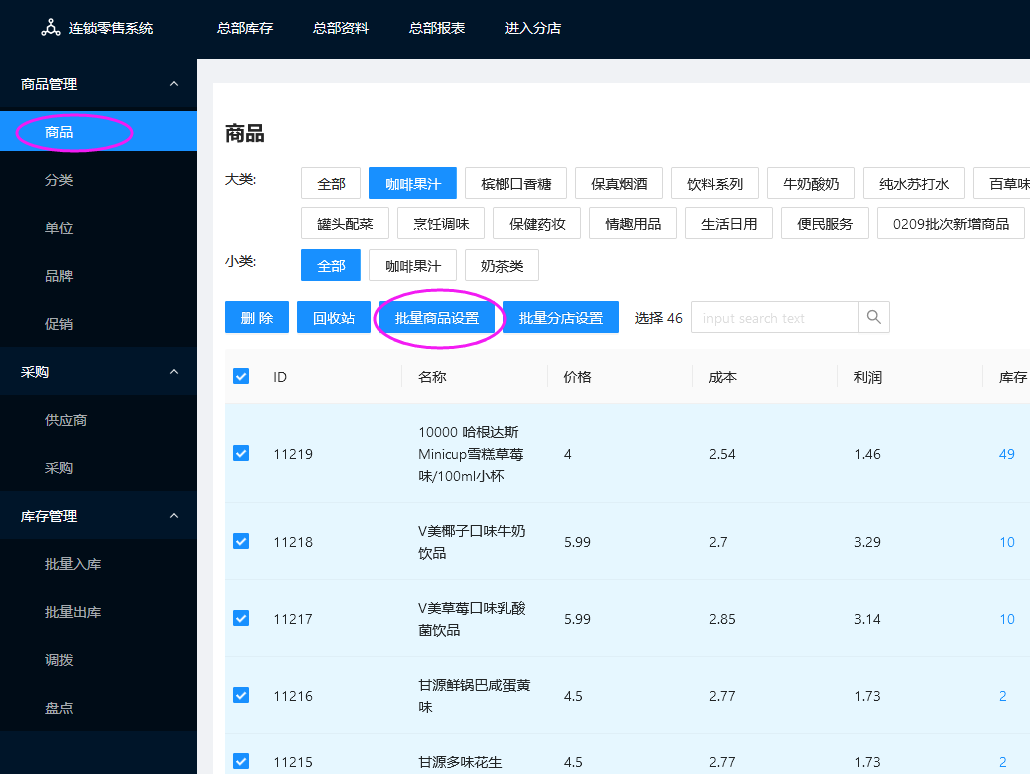
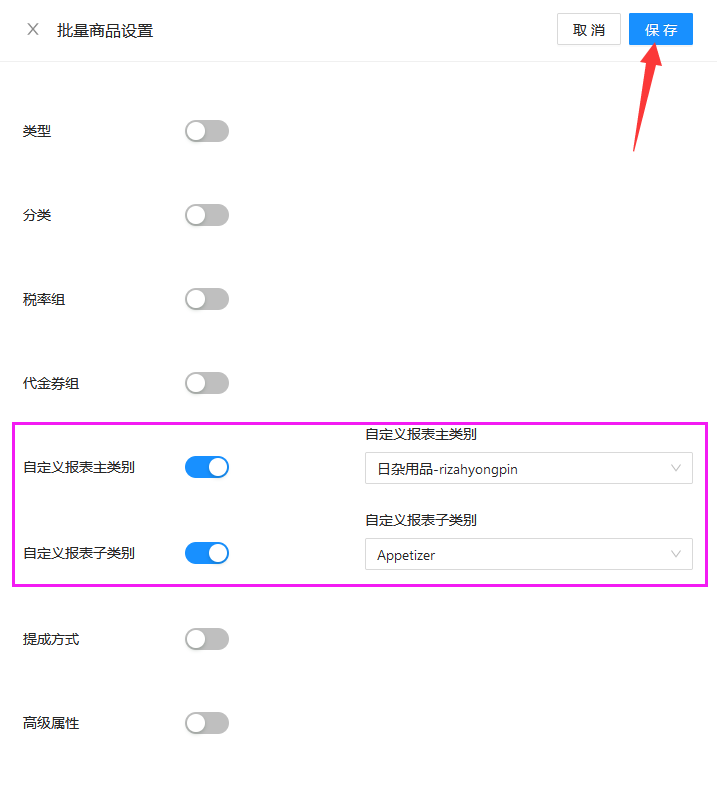
5、点击右上角的 发布,收银启动前台时,更新新版本数据,下单对应的商品,查看报表时,即可看到商品所属类别
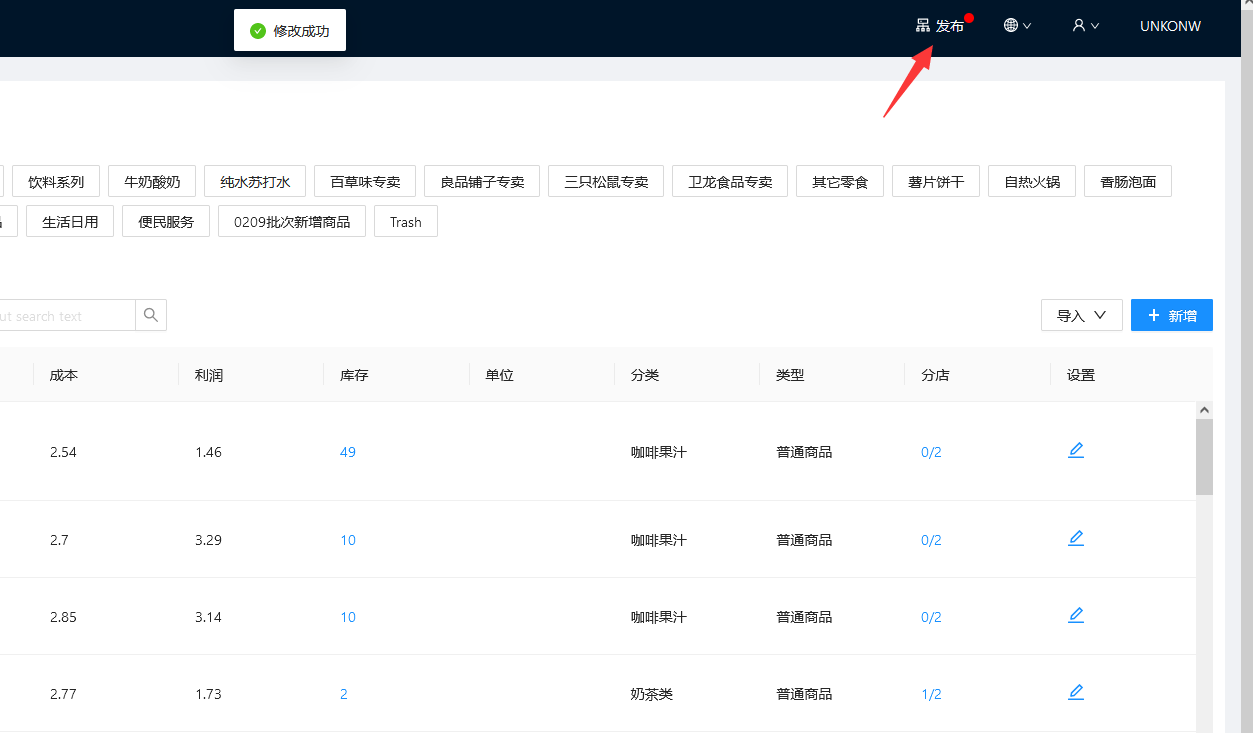
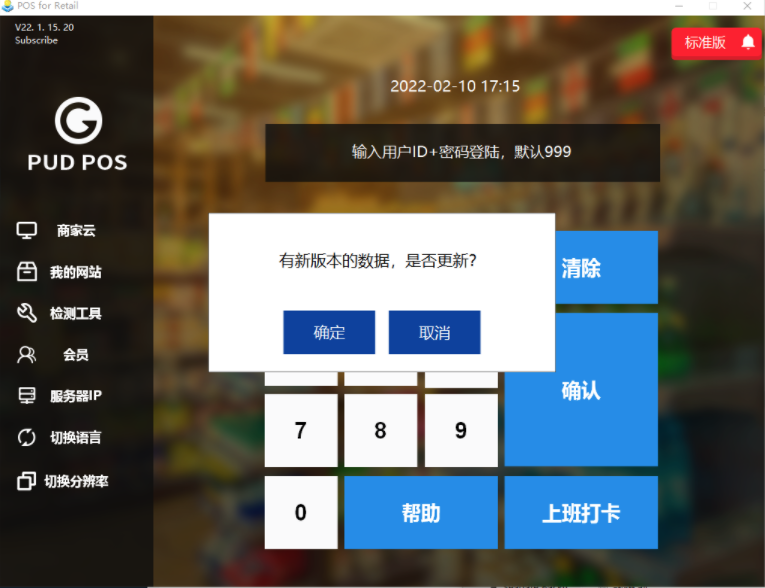
- 连锁零售系统-使用入门帮助
- 第一章:试用及注册连锁零售系统
- 1.试用连锁零售系统
- 2.注册及登录连锁零售系统
- 第二章:总店库存设置
- 1.商品管理
- 2.商品批量设置及设置分店
- 3.商品采购
- 4.商品库存管理
- 第三章:总店资料设置
- 1.支付方式设置
- 2.税率设置
- 3.折扣设置
- 4.服务费设置
- 5.主类别子类别报表设置
- 6.代金券支付设置
- 7.店铺基础信息设置
- 第四章:分店资料设置
- 1.POS终端设置
- 2.打印机设置
- 3.顾显设置
- 4.员工权限等级设置
- 5.添加员工
- 6.新增云端员工账号及登录
- 第五章:查看总分店报表
- 第六章:其他设置
- 1.促销设置
- 2.货架设置
- 3.如何进行分店盘点
- 4.如何打印商品价签
